Barr 5 Bogearraí Díghlasáil Android a Bain Glais Android
Bealtaine 09, 2022 • Comhdaithe go: Bain Scáileán Glais Gléas • Réitigh cruthaithe
Cad a tharlaíonn nuair a dhéanann úsáideoirí dearmad ar ghlas scáileáin a bhfóin Android? Féachann siad le bealaí éasca a dhíghlasáil an scáileán gan sonraí a chailliúint ar fheiste Android. Tá bogearraí díghlasáil Android saor in aisce agus íoctha ar fáil chun na críche seo. Ba cheart gurb é an smaoineamh cód a dhíghlasáil ar aon fhón Android gan gá le línte ordaithe nó splanc a chur ar eithne saincheaptha le fréamhú. Seo iad cúig éifeachtach agus tóir bogearraí dhíghlasáil Android lena n-áirítear na bogearraí dhíghlasáil Android íoslódáil saor in aisce a dhíghlasáil aon fón Android gan stró iomlán.
Cuid 1: Dr.Fone - Díghlasáil Scáileán (Android)
Má tá tú dearmad ar do ghuthán Android réiteach glas scáileán, bain úsáid as an Dr.Fone - Díghlasáil Scáileán (Android) , na bogearraí is fearr a dhíghlasáil fón Android. Ullmhaíonn an bogearraí seo tú le treoracha simplí, inar féidir leat an scaoilfeadh glas ar do scáileán gléas Android laistigh de nóiméad, agus tú a shábháil ó deireadh suas le fón faoi ghlas tar éis an iomarca iarrachtaí bioráin / paschód / patrún.

Dr.Fone - Díghlasáil Scáileáin (Android)
Barr 1 Android Díghlasáil Bain le do Fhadhbanna a Réiteach ar a suaimhneas
- Tá 4 chineál glas scáileáin ar fáil: patrún, PIN, pasfhocal agus méarloirg
- Díghlasáil 20,000+ samhail d’fhóin & táibléad Android
- Is féidir le gach duine é a láimhseáil gan aon chúlra teicniúil
- Réitigh bhaint sonracha a sholáthar chun ráta ratha maith a ghealladh
Céim 1. Tús a chur le Dr.Fone ar do ríomhaire, agus roghnaigh "Díghlasáil Scáileán"
- Is féidir leat an uirlis seo a úsáid freisin chun fóin Android eile a dhíghlasáil lena n-áirítear Huawei, Lenovo, Xiaomi, etc., is é an t-aon íobairt ná go gcaillfidh tú na sonraí go léir tar éis díghlasáil.

- Ansin ceangail do ghuthán Android. Cliceáil ar Tosaigh chun an próiseas a thionscnamh.

Céim 2. Lean an treoir thíos chun tosaithe do ghuthán Android isteach Mód Íosluchtaigh
- Socraigh do ghuthán sa suíomh Power Off.
- Coinnigh na cnaipí baile+toirte+cumhacht síos ag an am céanna.
- Cliceáil ar an suíomh Imleabhar Suas chun Mód Íoslódála a thionscnamh.

Céim 3. Íosluchtú Comhlánaigh An Pacáiste Aisghabháil
- Nuair a bheidh do ghuthán Android i Mód Íoslódála, tosaíonn an pacáiste athshlánaithe a íoslódáil.
- Fan go dtí go mbeidh an próiseas críochnaithe.

Céim 4. Tar éis an pacáiste a ghnóthú íoslódáil, an bogearraí dhíghlasáil Android Tosaíonn an próiseas a bhaint scáileán glas. Tar éis é a bheith críochnaithe, díghlasáiltear do ghuthán Android gan aon ghá le pasfhocail a chur isteach.

Tá rochtain agat anois ar na sonraí go léir ar do ghléas Android leis na bogearraí díghlasála Android seo a íoslódáil saor in aisce. Mar sin féin, má tá deacracht agat do chuntas Samsung Google (FRP) a sheachbhóthar, is féidir le feidhm bhaint FRP Dr.Fone-Scáileán Díghlasáil a bheith cabhrach.
Cuid 2: NokiaFREE Díghlasáil Cóid Áireamhán
Tá an áirgiúlacht iontach seo oiriúnach chun fón póca a dhíghlasáil. Is féidir leat a roghnú idir Nokia, Samsung, Panasonic, LG, Alcatel, NEC, Maxxon, Sony, Siemens, agus Vitel chun an ghné dhíghlasáil a chumasú.
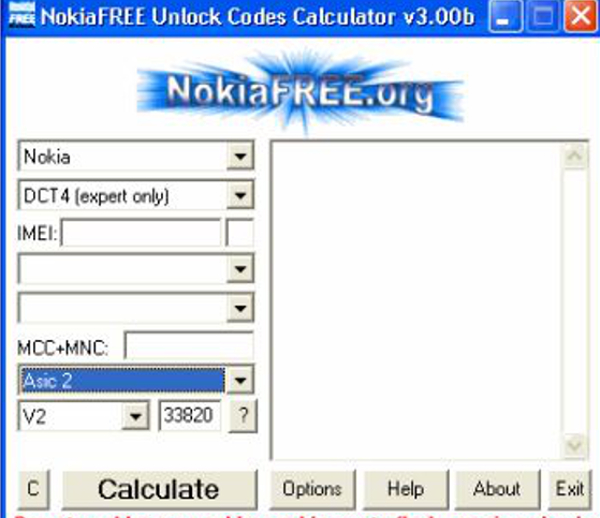
- Is é an chéad chéim ná an clár a oscailt.
- Ocht boscaí agus fuinneog le feiceáil.
- Cuir isteach múnla fón póca an chéad bhosca.
- Cuir isteach sonraí eile mar DCT, IMEI, ainmneacha tíortha agus cuideachtaí sna boscaí ina dhiaidh sin.
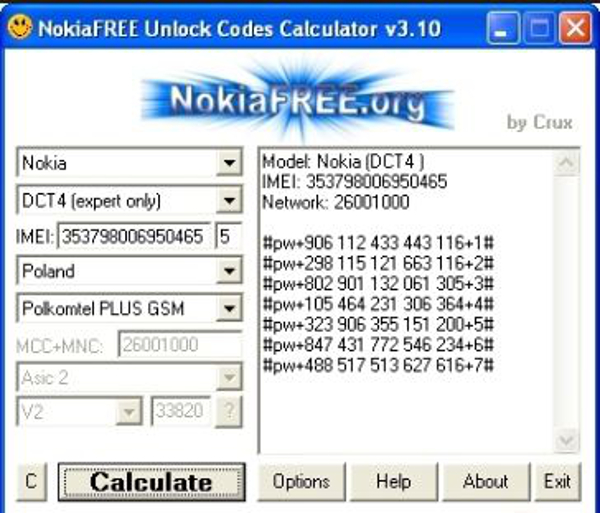
- Chun an cód EMEI a fháil, seiceáil an chill "*#06#".
- Faoi roghanna, roghnaigh Fíorú Seiceála IMEI nó Saineolaithe Nokia, Sínte, nó Roghnaigh Mód ó IMEI.
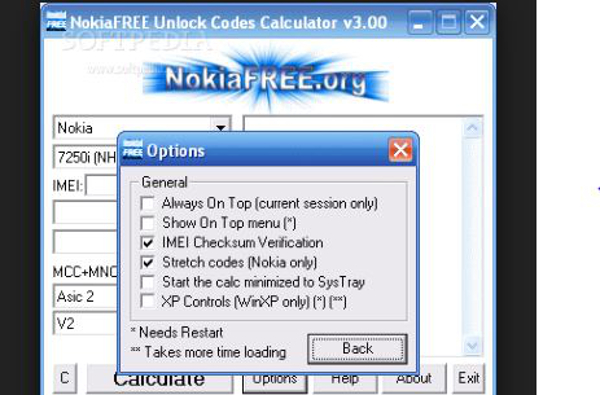
-
Ríomhtar an cód chun do ghuthán cille a scaoileadh.
Cuid 3: Bogearraí Díghlasáil Il
Is bogearraí díghlasála gutháin ildánach é Multi Unlock Software le haghaidh feistí cosúil le Samsung, Sidekick, Sony Ericsson, Dell, iDen, Palm, ZTE, agus Huawei. Díghlasáil do ghuthán go héasca leis na bogearraí díghlasáil Android seo a íoslódáil saor in aisce.
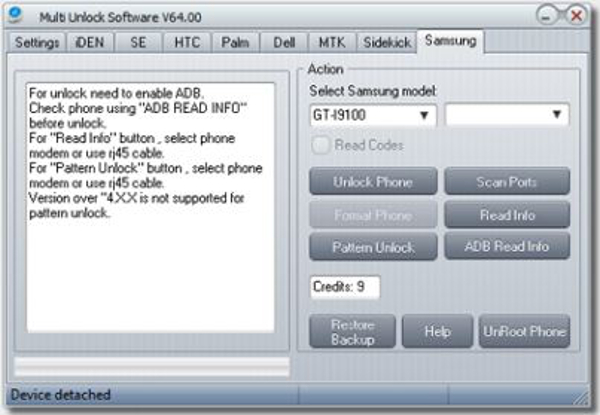
- A chinntiú go bhfuil USB-Dífhabhtaithe cumasaithe. Gheobhaidh tú é i roghchlár an ghutháin. Más gá, is féidir tiománaithe a shuiteáil.
- Cliceáil ar an gcnaipe Seiceáil Ceangal uair amháin ag baint úsáide as an "ADB Léigh Info" sula scaoilfidh tú.
- Chun an cnaipe "Léigh Eolas" a aimsiú, úsáid an cábla rj45, nó roghnaigh móideim an ghutháin.
- Chun an cnaipe "Díghlasáil Patrún" a aimsiú, bain úsáid as an gcábla rj45, nó roghnaigh móideim an ghutháin.
- Níl tacaíocht dhíghlasáil patrún ag leaganacha níos déanaí ná "4XX.
- Ansin lean na treoracha ar an scáileán do gach feiste.
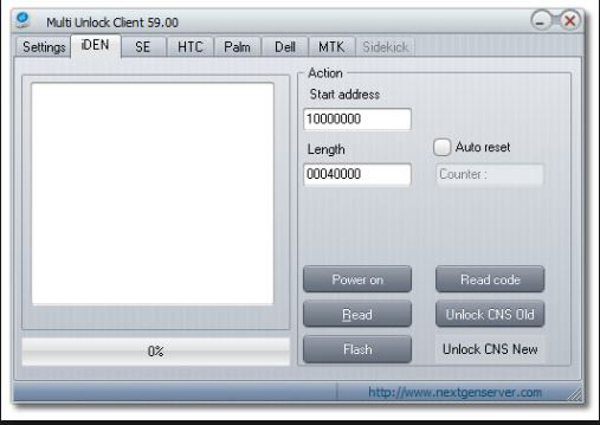
Mar shampla, i Motorola Iden,
Sula dtosaíonn tú:
- Rith an cliant dhíghlasáil ó "Start"> ansin Il Díghlasáil Cliant> ansin Díghlasáil Cliant.
- Cuir isteach d'ainm úsáideora agus do phasfhocal, ansin cliceáil ar "shábháil sonraí logáil isteach."
- Faoin cluaisín Socruithe, cinntigh go bhfuil an "príomhfhreastalaí" roghnaithe.
- Cinntigh go bhfuil "Sábháil Sonraí Logála isteach" cumasaithe.
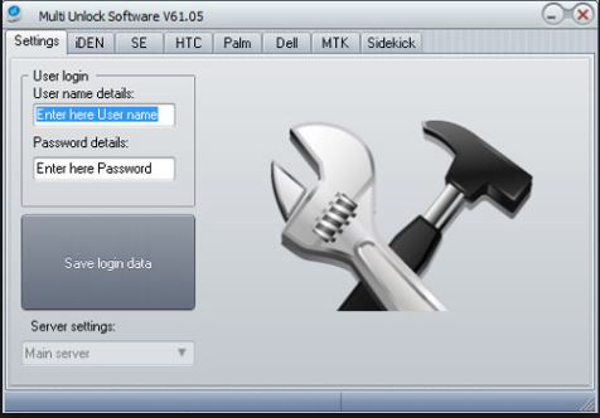
Céim 1. Íoslódáil na bogearraí agus ceangal do ghuthán le ríomhaire
- Suiteáil do Tiománaithe Motorola Iden. Téigh go Tosaigh> ansin Gach Clár> Freastalaí Nextgen> ansin Léitheoir Cód iDen> ansin Tiománaithe iDen. Cumhacht ceangal an fón trí cábla USB.
- Cuir tús le "Mód Tosaithe" trí chliceáil ag an am céanna ar eochracha * & # le gléas láimhe cumhachta.
- Ceangail an fón Motorola Iden le do ríomhaire trí cábla USB.
- Déanfaidh Windows na tiománaithe riachtanacha a íoslódáil agus a shuiteáil anois chun na bogearraí díghlasála fón Android a ghníomhachtú.
Céim 2. CNS a bhaint Leis Seo Bogearraí Díghlasáil Android
- Is é an chéad chéim ná an ghné cliant / bogearraí a dhíghlasáil a thionscnamh. Cliceáil ar Tosaigh> ansin Gach Clár> ansin Freastalaí Nextgen> ansin iDen Unlocker.
- Cliceáil ar an táb "CNS dhíghlasáil".
- Cuir tús le "Mód Flash Strap" trí na heochracha * agus # a shealbhú leis an gléas láimhe cumhachta.
- Ansin ceangail do ghuthán iDen le do ríomhaire trí cábla USB.
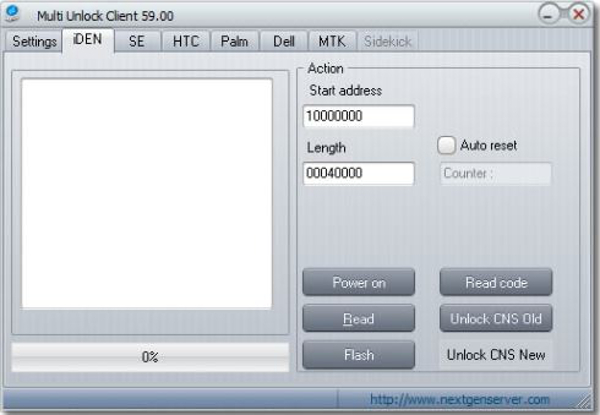
-
Díghlasáil CNS Nua nó Sean dá réir.
Cuid 4: iMobie DroidKit
D’fhéadfadh go leor réitigh bogearraí a bheith ann ar féidir leat cur i gcoinne; áfach, cuireann iMobie DroidKit an fhoireann uirlisí is éifeachtaí ar fáil duit chun cásanna iolracha Android a bhainistiú. Cé go bhfuil siad ag tacú leis na mílte feistí Android, is féidir le húsáideoirí an scaoilfeadh glas ar a gléas Android go héasca lena comhéadan simplí agus iomasach. Cinntíonn na bogearraí seo go bhfuil an gléas Android ghnóthú go héasca ó aon chás ina bhfuil an gléas faoi ghlas.
Chun tuiscint a fháil ar conas do bhogearraí Android a dhíghlasáil le iMobie DroidKit, ní mór duit na céimeanna a mhínítear thíos a leanúint.
Céim 1. Íoslódáil agus a shuiteáil iMobie DroidKit ar do ríomhaire. Tar éis nascadh do gléas leis an ríomhaire via USB, roghnaigh an "Díghlasáil Scáileán" mód.
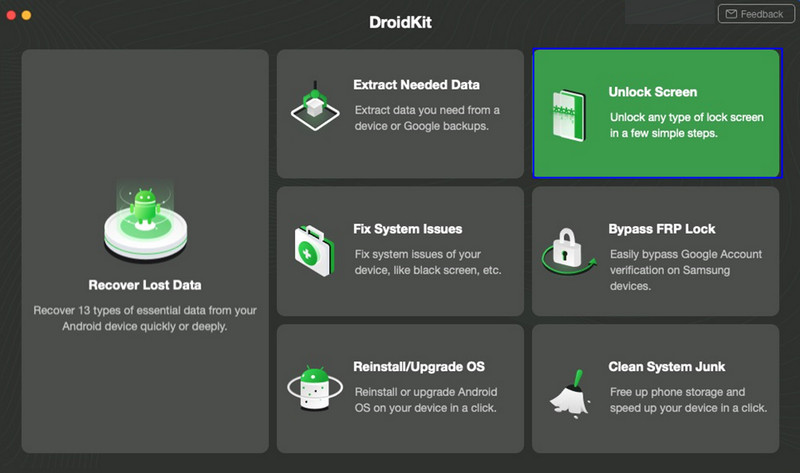
Céim 2. Ullmhaíonn an ardán comhad cumraíochta do do gléas. Nuair a bheidh tú ullmhaithe, sconna ar "Bain Anois."
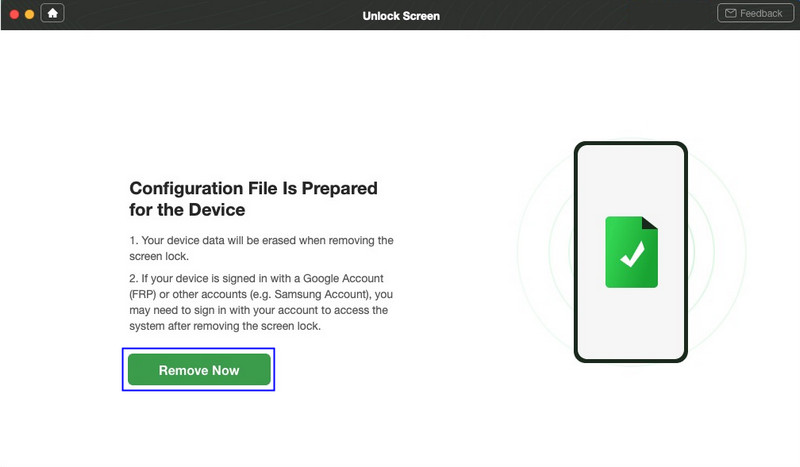
Céim 3. Ní mór duit a chur ar do gléas Android i Mód Aisghabháil. Lean na treoracha a sholáthraíonn na bogearraí chun an deighilt Wipe Cache a bhaint ar do ghléas.
Céim 4. Thar a bhaint as an taisce, tosaíonn an Android a dhíghlasáil. Tógann sé roinnt ama é a chríochnú.
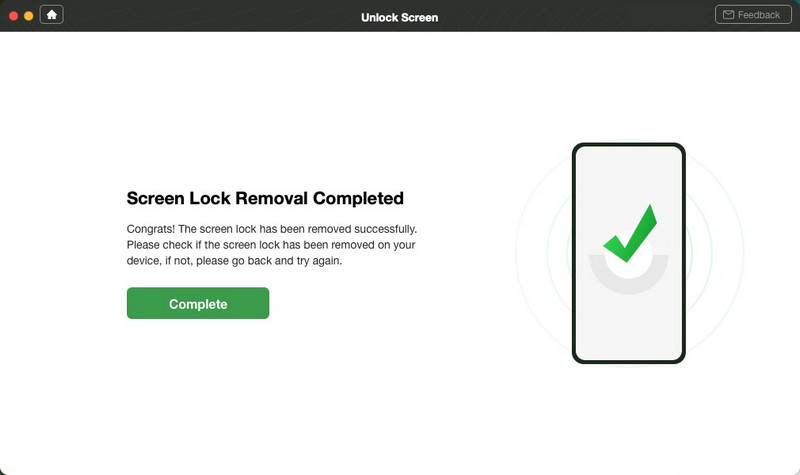
Cuid 5: PassFab Android Unlocker
Rogha eile a d’fhéadfadh a bheith mar chuid de do ghá le bogearraí díghlasáil Android ná PassFab's Android Unlocker. Rinne an t-ardán seo díghlasáil gléas thar a bheith simplí agus éasca. Féadann sé gach mórchineál nósanna imeachta a dhéanamh chun cabhrú leat freastal ar na saincheisteanna go léir atá i láthair san fheiste.
Ní mór duit a leanúint na céimeanna a mhínítear thíos chun tuiscint a fháil ar an bpróiseas a dhíghlasáil do Android ag baint úsáide as PassFab Android Unlocker.
Céim 1. Oscail an clár agus roghnaigh an rogha "Bain Scáileán Lock" tar éis nascadh do gléas leis an ríomhaire le cábla USB.
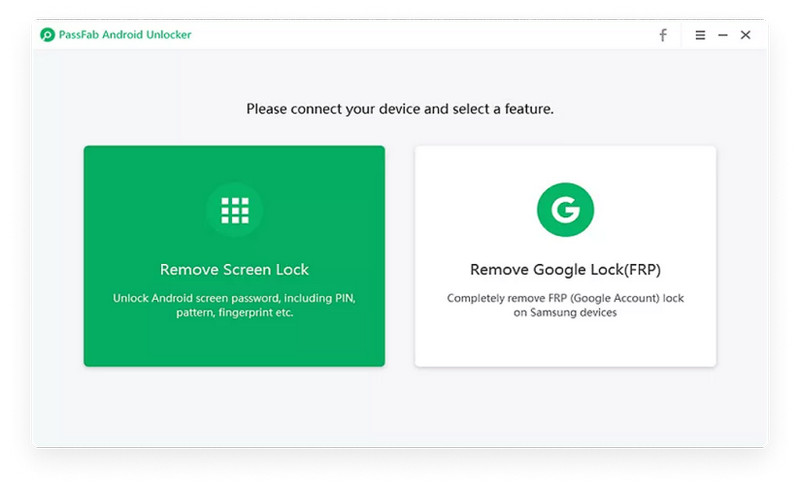
Céim 2. Éilíonn an t-ardán dearbhú roimh thosú ar an bpróiseas. Cliceáil 'Start' chun an próiseas a thionscnamh.
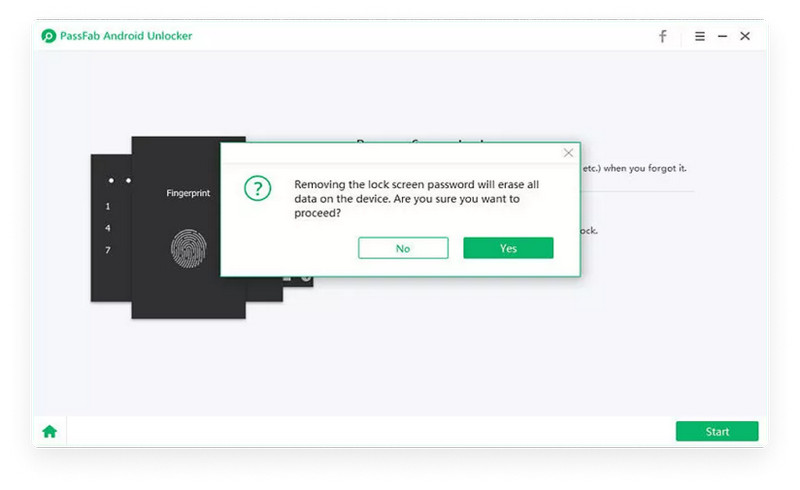
Céim 3. Soláthraíonn an t-ardán leid a léiríonn críochnú an tasc. Beidh an gléas Android a dhíghlasáil go rathúil.
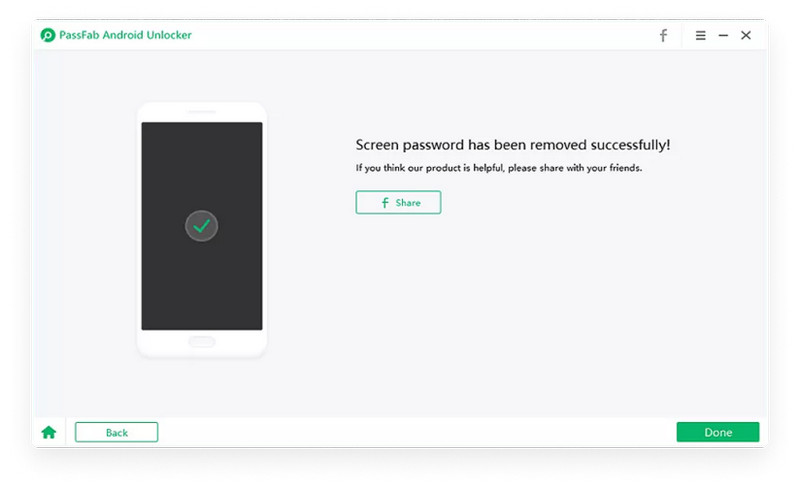
Ceisteanna Coitianta faoi Dhíghlasáil Android.
C1: Cad é an máistirchód PIN?
Is uimhir aitheantais phearsanta é cód PIN a ligeann don mháistir rochtain a fháil ar an glas. Ciallaíonn sé seo go mbeidh an Cód PIN Máistir in ann i gcónaí a dhíghlasáil an glas cliste a péireáilte leis an gcuntas úsáideora.
C2: An gcoinneofar mo shonraí tar éis do mo Android a dhíghlasáil?
Má tá do gléas Samsung nó LG, d'fhéadfadh Dr.Fone cabhrú dhíghlasáil do scáileán gan erasing do shonraí. Seiceáil le do thoil an bhfuil do mhúnla uirlisí bainteach leis an liosta faisnéise gléas.
Conclúid
Ag brath ar Android Ní bogearraí an scaoilfeadh glas ar an scéal dona nuair a mheasann tú go mbeidh sé a shábháil am luachmhar agus úsáideoirí saor ó botúin costasacha a dhéanamh. Le Dr.Fone, tá Wondersoft teacht suas le uirlis simplí fós an-úsáideach a shimpliú conas is féidir le húsáideoir a réiteach fadhbanna cosúil le díghlasáil fóin Android gan stró.
SIM Díghlasáil
- 1 SIM Díghlasáil
- Díghlasáil iPhone le / gan chárta SIM
- Díghlasáil Cód Android
- Díghlasáil Android Gan Cód
- SIM Díghlasáil mo iPhone
- Faigh Cóid Díghlasáil Líonra SIM Saor in Aisce
- PIN Díghlasáil Líonra SIM is Fearr
- Díghlasáil barr Galax SIM APK
- Barr SIM Díghlasáil APK
- Cód Díghlasáil SIM
- HTC SIM Díghlasáil
- HTC Díghlasáil Gineadóirí Cód
- Díghlasáil Android SIM
- An tSeirbhís Dhíghlasáil SIM is Fearr
- Motorola díghlasáil cód
- Díghlasáil Moto G
- Díghlasáil LG Fón
- LG Díghlasáil Cód
- Díghlasáil Sony Xperia
- Sony díghlasáil cód
- Bogearraí a dhíghlasáil Android
- Gineadóir Díghlasáil SIM Android
- Samsung Díghlasáil Cóid
- Díghlasáil iompróir Android
- SIM Díghlasáil Android gan Cód
- Díghlasáil iPhone gan SIM
- Conas an iPhone 6 a dhíghlasáil
- Conas AT&T iPhone a dhíghlasáil
- Conas SIM a dhíghlasáil ar iPhone 7 Plus
- Conas Cárta SIM a Dhíghlasáil gan Jailbreak
- Conas SIM Díghlasáil iPhone
- Conas Monarcha a Dhíghlasáil iPhone
- Conas AT&T iPhone a dhíghlasáil
- Díghlasáil AT&T Fón
- Cód Díghlasáil Vodafone
- Díghlasáil Telstra iPhone
- Díghlasáil Verizon iPhone
- Conas Fón Verizon a Dhíghlasáil
- Díghlasáil T Mobile iPhone
- Monarcha Díghlasáil iPhone
- Seiceáil Stádas Díghlasáil iPhone
- 2 IMEI







Bhavya Kaushik
Eagarthóir ranníocóra
Rátáil ginearálta 4.5 ( ghlac 105 páirt)